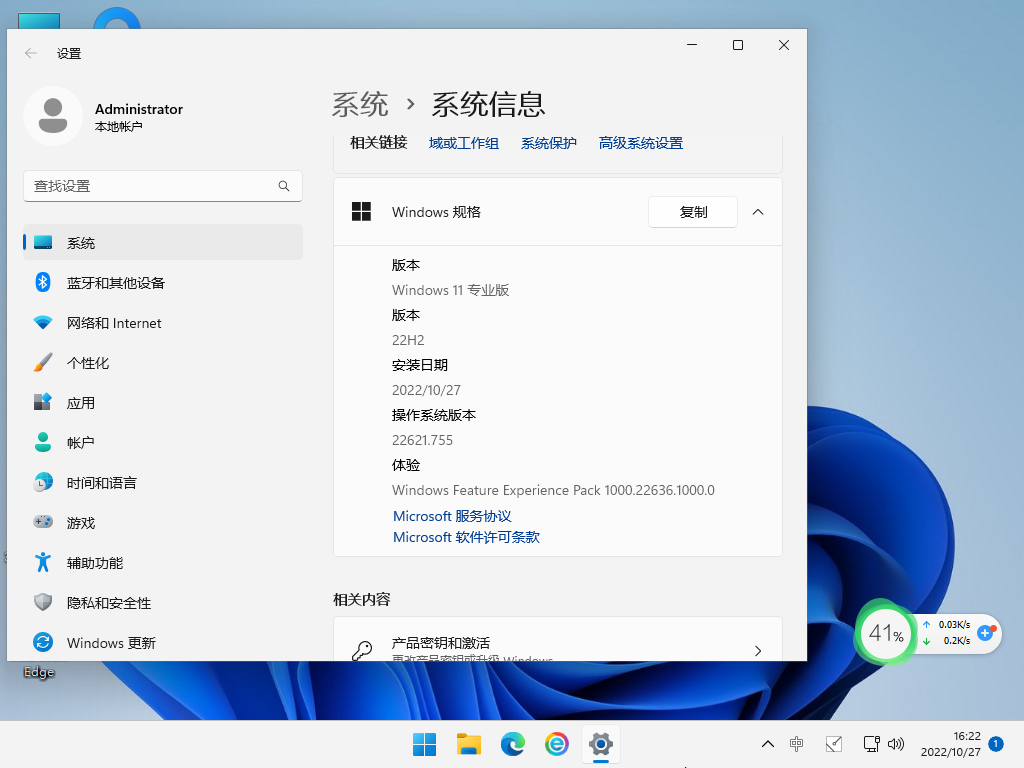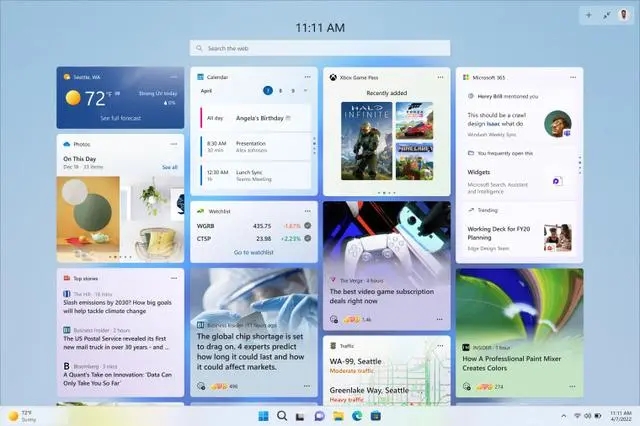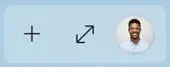Win11 22621.885|Windows 11 Insider Preview Build 22621.885官方镜像 V2022.11

|
更新日志 内部版本 22623.885 = 推出新功能。 Build 22621.885 = 默认关闭新功能。 提醒:之前使用 Build 22622 的内部人员将通过 启用包自动迁移到 Build 22623 。启用包人为地增加更新的内部版本号,并推出并打开新功能,以便更容易区分默认情况下关闭功能的更新设备。此方法仅用于 Beta 通道,并不表示最终功能推出的任何更改或计划。 在默认情况下关闭新功能(Build 22621.xxxx)进入组的内部人员可以检查更新并选择安装将推出功能的更新(Build 22623.xxx)。 内部版本 22623.885 中的新增功能 从快速设置访问 Windows Studio 效果 对于具有受支持的神经处理单元 (NPU) 的设备,现在可以直接从任务栏上的“快速设置”访问Windows Studio 效果。这使得启用和配置相机效果(背景模糊、眼神接触和自动取景)和音频效果(语音聚焦)变得快速而轻松。如果需要,您仍然可以在“设置”页面中访问这些效果。 从快速设置访问 Studio 效果。 反馈:请在桌面环境 > 快速设置下的反馈中心 (WIN + F) 中提交反馈。 能源建议 我们开始在Settings > System > Power & Battery > Energy Recommendations 下推出能源建议。查看并应用这些建议,以提高您的 PC 的能源效率并减少您的碳足迹。 设置中的新能源建议。 [我们开始推出此功能,因此尚未对所有内部人员开放,因为我们计划在向所有人推出之前监控反馈并查看它是如何落地的。] 反馈:请在“电源和电池”>“能源建议”下的“反馈中心”(WIN + F) 中提交反馈。 内部版本 22621.885 和 22623.885 中的新增功能 小部件中的扩展视图 在您的小部件板上需要更多空间?不能一眼看清一切?我们正在尝试一些更改,以允许您扩展小部件板的大小。 展开视图中的小部件板。 使用版块右上角添加小部件按钮旁边的展开和折叠按钮可展开或折叠小部件版块的大小。 右上角显示的用于展开小部件板的按钮。 会记住您的板的大小,因此如果您希望小部件板始终向您显示更多内容并使其展开,那么这就是您下次打开它时的方式。 [我们正开始推出此功能,因此尚未向所有内部人员提供该体验,因为我们计划在向所有人推出之前监控反馈并查看它是如何落地的。] 反馈:请在桌面环境 > 小部件下的反馈中心 (WIN + F) 中提交反馈。 内部版本 22623.885 中的更改和改进 [系统托盘] 此版本包括对重新排列系统托盘中隐藏图标弹出窗口中的图标的支持,该功能从Build 22623.746开始推出。 [输入] 我们正在为泰米尔语推出新的泰米尔语 Anjal 键盘。要添加它,请确保泰米尔语(新加坡)、泰米尔语(马来西亚)、泰米尔语(斯里兰卡)或泰米尔语(印度)列在 “设置”》“时间和语言”》“语言和地区”下,然后单击“。。。”旁边的语言,选择语言选项,然后将泰米尔语 Anjal (QWERTY) 添加到键盘列表中。 此版本包括对在密码字段上使用剪贴板历史记录 (WIN + V) 的支持。 将“设置”>“个性化”>“任务栏”下的触摸键盘图标选项 从切换开关切换到现在的下拉菜单,您可以在其中选择“从不”、“始终”或“未连接键盘时”。 内部版本 22623.885 中的修复 [任务栏和系统托盘] 修复了一些与最近的任务栏和系统托盘工作相关的 explorer.exe 崩溃。 现在,当将系统托盘图标拖动到系统托盘的任何位置时,将显示固定/取消固定视觉效果,而不仅仅是在将鼠标悬停在显示隐藏图标按钮上时。 修复了某些聊天应用程序(支持它)没有闪烁新消息或在系统托盘中悬停时打开预览的问题。 系统托盘中的显示隐藏图标浮出控件现在应该响应式地重新调整大小,以防止出现空白空间和列。 修复了在某些情况下可能导致显示隐藏图标浮出控件与任务栏断开连接的问题。 修复了导致系统托盘中的音量图标错误地显示为静音的问题。 修复了为系统托盘中的项目调用上下文菜单可能不会将上下文菜单置于前台并且会卡在任务栏后面的问题。 [文件管理器] 在一次删除大量文件的情况下,做了一些工作来帮助提高通过文件资源管理器删除文件的性能(清空回收站或使用 Shift + Delete 时)。 修复了 Build 22621.885 和 Build 22623.885 我们修复了一个影响某些现代应用程序的问题。它阻止他们打开。 已知的问题 [一般的] 我们正在调查有关音频在最近的 Beta Channel 版本中停止为某些 Insiders 工作的报告。 [任务栏和系统托盘] 在桌面姿势和平板电脑姿势之间转换时,任务栏有时会闪烁。 在桌面姿势和平板电脑姿势之间切换时,任务栏需要比预期更长的时间才能过渡到触控优化版本。 当使用右下边缘手势查看快速设置时,任务栏有时会停留在展开状态,而不是关闭到折叠状态。 安装方法 在安装系统前,请注意备份C盘上的重要数据,系统重装会重置C盘,建议提前转移个人资料并备份硬件驱动。下面推荐二种安装系统的方式,用户根据自己的情况选择方法安装。 1、硬盘安装(注:禁止插入U盘) 先下载本站系统iso文件,并把iso文件解压到D盘或者其他盘,切记不能解压在桌面或解压在系统盘C盘。 关闭电脑中的各种杀毒软件,否则容易出现安装失败,然后打开解压文件夹中的【双击安装系统(推荐).exe】 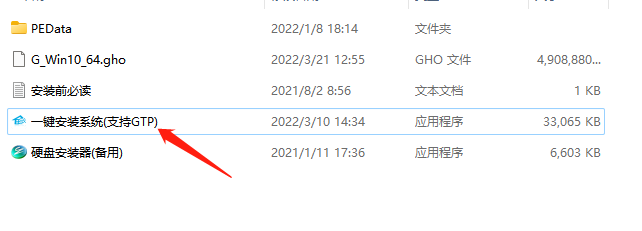 点击【立即重装系统】之后,全程自动安装。 备注:比较老的机型如安装失败需用【硬盘安装器(备用)】才可正常安装。 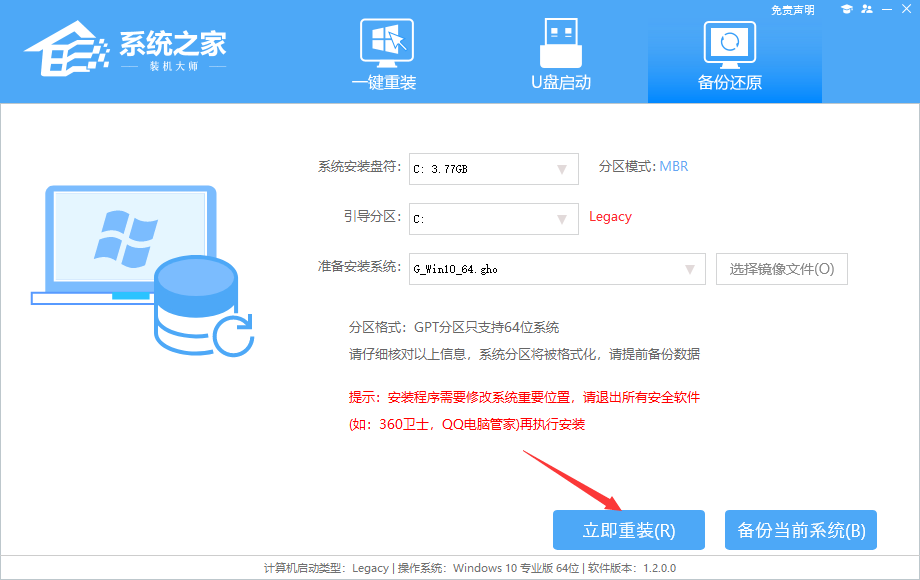 2、U盘安装(有U盘) 下载U盘启动盘制作工具,推荐【系统之家装机大师】。 插入U盘,一键制作USB启动盘,将下载的系统复制到已制作启动完成的U盘里,重启电脑,设置U盘为第一启动项,启动进入PE,运行桌面上的“PE一键装机”,即可启动GHOST进行镜像安装。 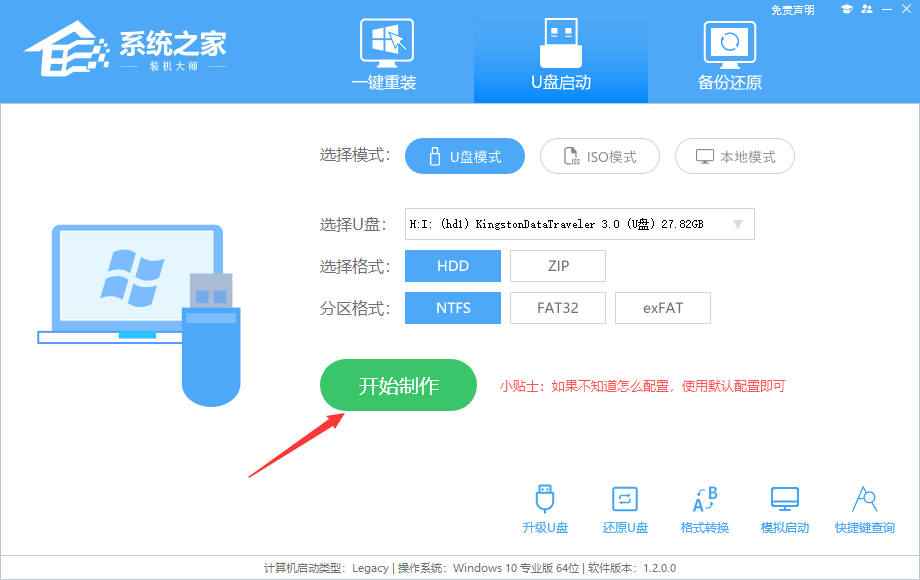 【温馨提示】下载系统后请校验一下MD5值,以防止大文件因下载传输时损坏引起安装失败。 免责条款 本Windows系统及软件版权属各自产权人所有,只可用于个人研究交流使用,不得用于商业用途,且系统制作者不承担任何技术及版权问题,请在试用后24小时内删除。如果您觉得满意,请购买正版! |